曾经有一种加快电脑速度的方法就是简单地添加更多(或更快)的内存。
我需要更新内存吗

在某些情况下,升级内存是个好主意。日常使用的计算机(例如浏览网页、观看流视频、运行Office以及玩一两个游戏)必须至少具有8GB的内存。

鉴于许多中端和低端电脑都有4GB,这可能令人惊讶。但是,它们的响应速度不是很好,并且在运行三个后台进程时往往会变慢。
这就是为什么我建议至少8GB的原因。如果你的笔记本电脑只有4GB内存,请查看手册看是否可以自己升级内存。在某些笔记本电脑中,内存被焊接到主板上,在这种情况下,无法升级内存。
同时,希望玩最新游戏的游戏玩家最好使用16GB的内存。以上所有内容取决于你要对系统执行的操作。例如,你要用于4K视频编辑的电脑可能需要32GB。
如果这些情况不适用于你的计算机,则在继续购买新的内存模块之前,请考虑以下几点。
检查瓶颈
如果内存不足是问题的根源,那么可以通过检查系统性能来找到它。为此,请按Ctrl + Shift + Esc打开Windows 10任务管理器,然后单击“详细信息”打开“高级视图”,单击“性能”选项卡,然后单击“内存”。
如果遇到速度下降的情况,请查看显示内存使用情况的图表下方的“使用中”和“可用”部分。如果有很多可用的内存,则问题可能出在内存之外。但是,如果在每次减速期间将其耗尽,则更多的内存可以改善这种情况。
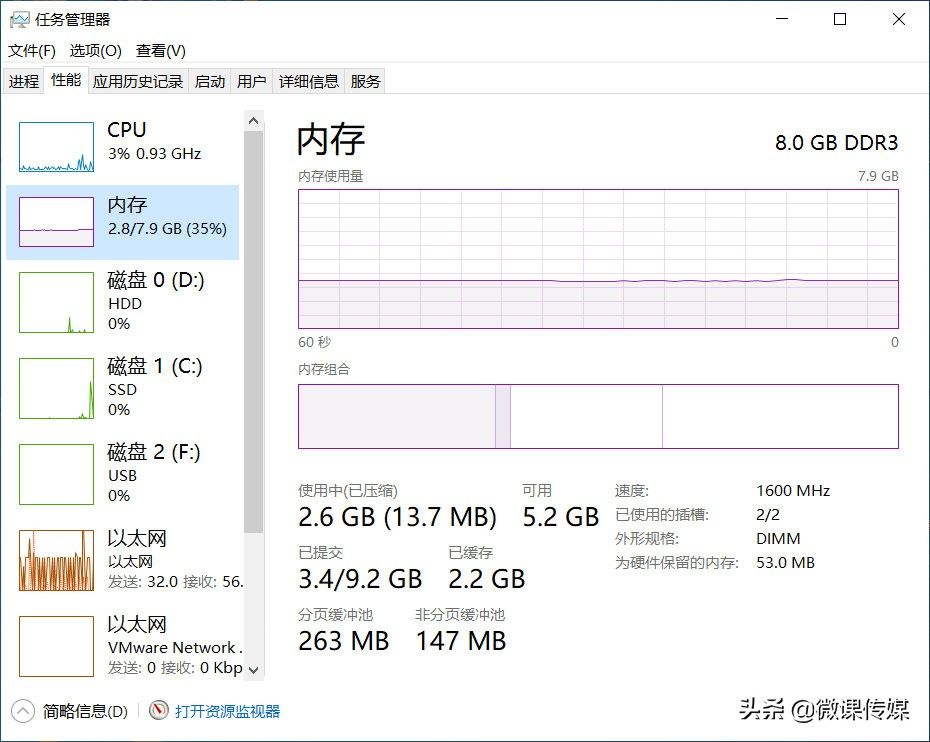
启用了XMP
在主板的BIOS设置中,你可以激活所谓的eXtreme Memory Profile(XMP)。如果你的计算机装有AMD处理器,则可能会看到DOCP。
XMP是一项英特尔技术,是一种超频工具。但是,如果仅在BIOS中启用它而不更改任何设置,这将使内存以设计时的速度运行,而不是较慢的默认速度。
检查速度
升级电脑的内存并不像更换内存或显卡那样容易。你必须选择正确的类型(现代主板版本是DDR4),并且其速度必须与计算机主板兼容。
另外,如果保留一个内存模块并添加另一个内存模块,则它们应保持相同的速度。在这种情况下,为了确定起见,有些人更喜欢使用两个相同的内存卡而不是混合使用。
在实际速度方面,如果你电脑的内存处于较低的速度(例如2400 MHz),则升级到3000 MHz或更高的速度应该可以显着提高性能。但是,如果你已经在使用3000 MHz,则更快的内存带来的性能提升可能不会那么明显,这将取决于你的特定计算机及其使用方式。
购买SSD
如果问题不是内存,则还有其他几种选择。如果你的电脑仍然有硬盘驱动器,则方法一是升级到固态硬盘(SSD)。即使添加了更多的内存,也没有比从机械硬盘到SSD更好的电脑升级了。
甚至三星860 Evo之类的较旧的SATA III固态硬盘也将在响应时间和整体性能上提供明显的改进。如果主板支持NVMe驱动器,则性能提升将更加明显。
不要扔掉旧的硬盘,如果计算机仍有空间,可以将其用作附加存储。也可以将其放置在外部硬盘盒中,并以这种方式使用。

看一下CPU和GPU
如果确定问题不在于内存,而SSD升级已经完成,则可能是时候升级处理器或GPU,或者购买新系统了。
要了解处理器的性能如何,可以在检查瓶颈时遵循上面介绍的相同步骤。这次,在任务管理器中查看CPU使用率。
当你打开多个程序或进行很多游戏时,CPU经常过载吗?在指责CPU之前,请务必先尝试一些游戏,因为某些游戏在启动时会占用更多CPU。
如果没有钱进行升级,请暂时记住系统的局限性。例如,不要同时使用太多程序,在开始游戏之前,请关闭所有后台进程。这些是临时措施,但可以提供帮助。
如果问题不在于处理器,则寻找GPU,尤其是最低游戏规格的情况。当然,如果你购买新的GPU,则可能会导致CPU瓶颈,这意味着你必须再次进行测试。
对于预算紧张的人来说,另一种选择是尝试使这些组件超频以从中挤出更多性能。但是,这确实会带来某些风险,包括使保修失效,功耗增加以及可能缩短CPU和GPU的寿命。
但是,对于较旧的电脑,超频是一种内置更新,可能是最好的选择。
对于不需要升级内存的人,最好的选择可能是SSD、升级到新处理器或安装新显卡。
更多windows 10操作系统使用技巧,请关注→→#win10玩机技巧#
想了解更多精彩内容,快来关注 @微课传媒

1.头条号【微课传媒】专注软件分享,如果你喜欢玩软件,欢迎关注、评论、收藏、转发。
2.在学习中有什么问题,欢迎与我沟通交流,今日头条号搜索【微课传媒】,我在这里等你哟!
以上内容来源于网络,由“WiFi之家网”整理收藏!
原创文章,作者:电脑教程,如若转载,请注明出处:https://www.224m.com/215988.html

